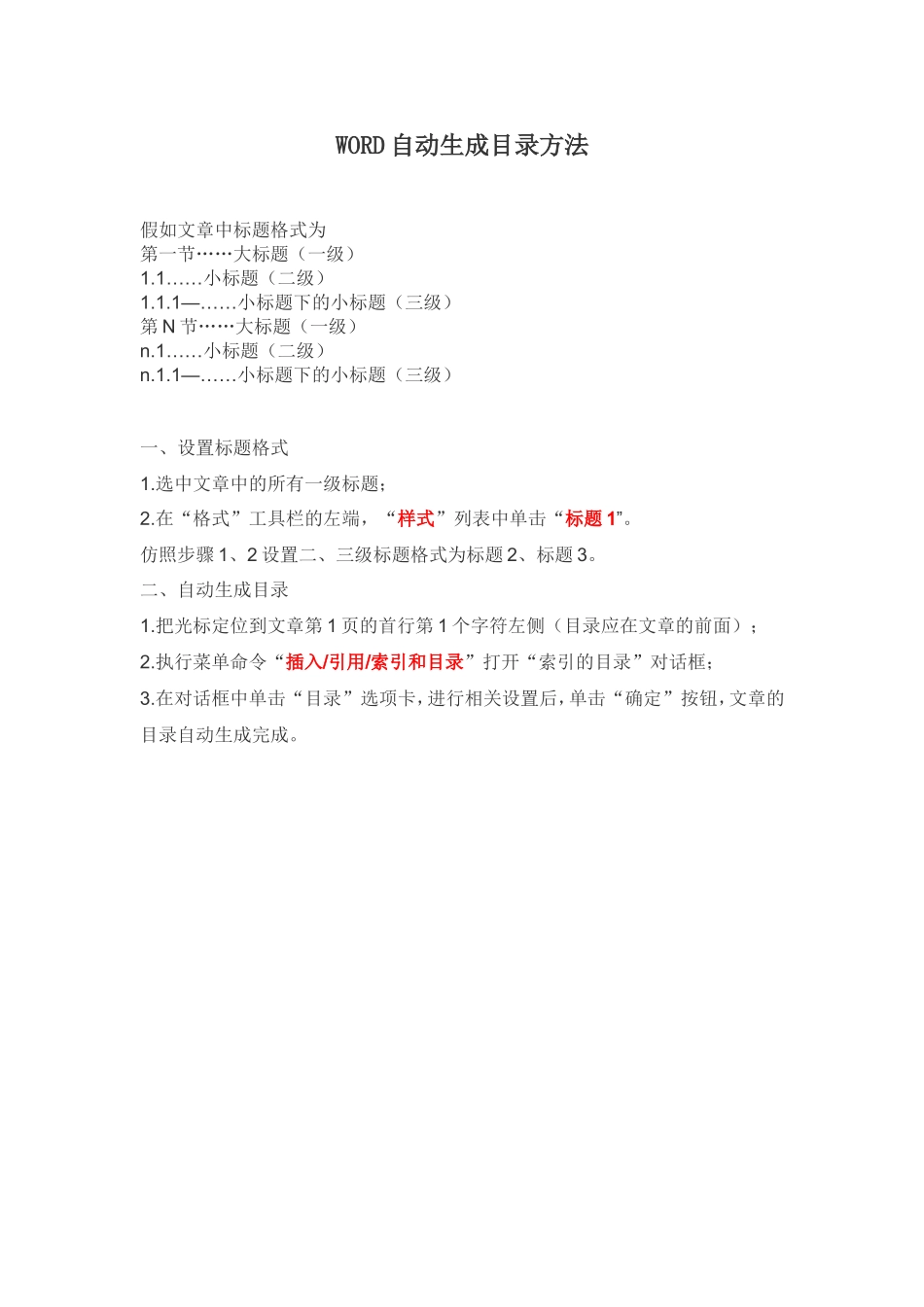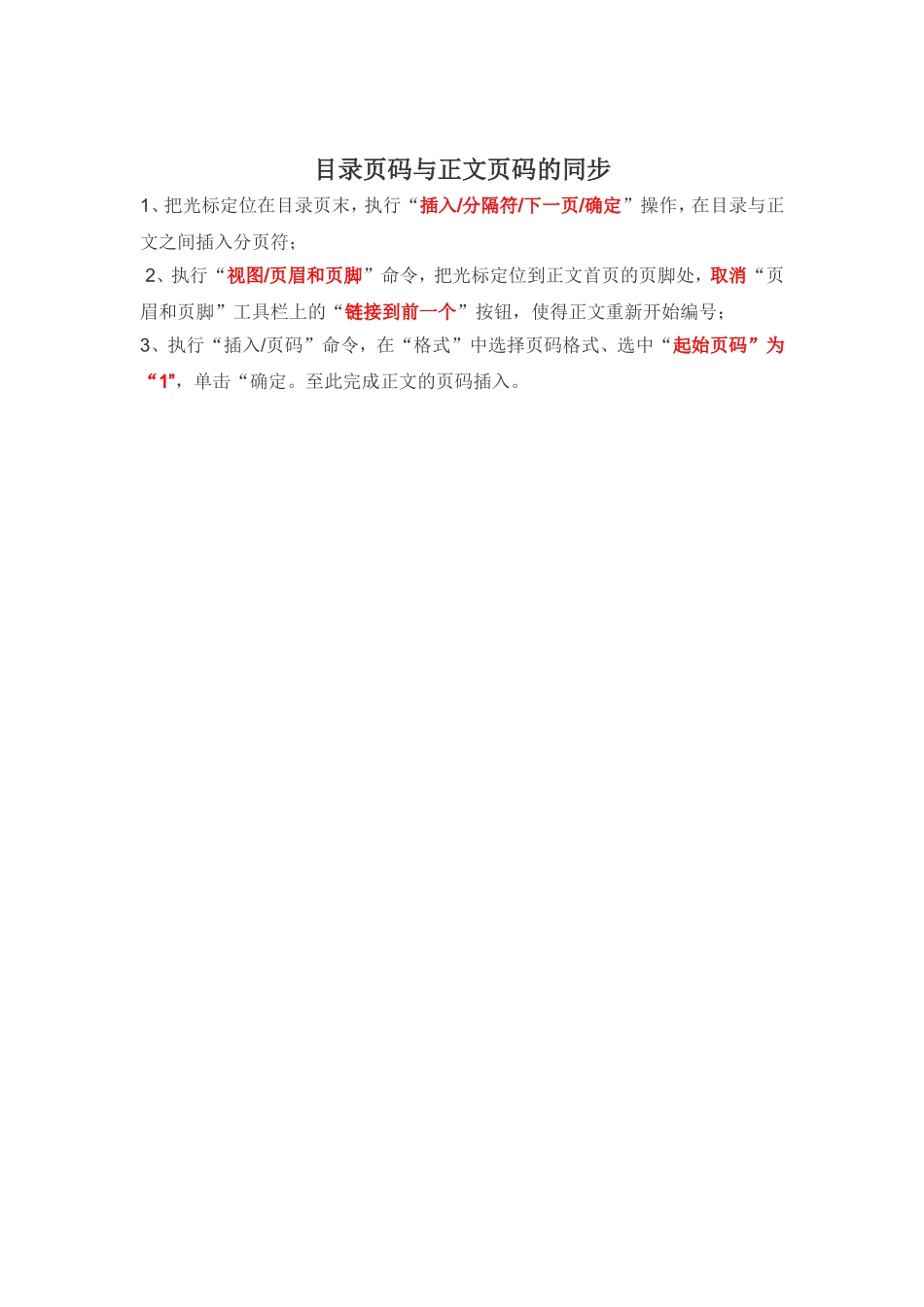WORD 自动生成目录方法假如文章中标题格式为第一节……大标题(一级)1.1……小标题(二级)1.1.1—……小标题下的小标题(三级)第 N 节……大标题(一级)n.1……小标题(二级)n.1.1—……小标题下的小标题(三级)一、设置标题格式1.选中文章中的所有一级标题;2.在“格式”工具栏的左端,“样式”列表中单击“标题 1”。仿照步骤 1、2 设置二、三级标题格式为标题 2、标题 3。二、自动生成目录1.把光标定位到文章第 1 页的首行第 1 个字符左侧(目录应在文章的前面);2.执行菜单命令“插入/引用/索引和目录”打开“索引的目录”对话框;3.在对话框中单击“目录”选项卡,进行相关设置后,单击“确定”按钮,文章的目录自动生成完成。目录页码与正文页码的同步1、把光标定位在目录页末,执行“插入/分隔符/下一页/确定”操作,在目录与正文之间插入分页符; 2、执行“视图/页眉和页脚”命令,把光标定位到正文首页的页脚处,取消“页眉和页脚”工具栏上的“链接到前一个”按钮,使得正文重新开始编号;3、执行“插入/页码”命令,在“格式”中选择页码格式、选中“起始页码”为“1”,单击“确定。至此完成正文的页码插入。